
时间:2021-02-17 22:36:59 来源:www.win10xitong.com 作者:win10
小编今日为大家解答一下win10系统怎么和虚拟机共享蓝牙的问题,说真的,可能一些系统高手在遇到win10系统怎么和虚拟机共享蓝牙的时候都不知道怎么弄。如果你想让自己的电脑水平有所提高,那这次就来尝试自己手动解决一下吧。我们可以按照这个步骤来解决:1、首先我们打开虚拟机软件,点击需要共享的虚拟机,下图所示点击进入【编辑虚拟机设置】。2、进入到虚拟机设置界面,切换到【硬件】选项,点击下方的【USB控制器】,最右侧勾选上【与虚拟机共享蓝牙设备】。最后点击【确定】保存即可就简简单单的解决了。刚才只是简单的概述了一下,下面才是win10系统怎么和虚拟机共享蓝牙详细的操作措施。
推荐系统下载:笔记本Win10纯净版
win10系统与虚拟机共享蓝牙教程;
第一步:首先我们打开虚拟机软件,点击要共享的虚拟机,点击进入编辑虚拟机设置,如下图所示。
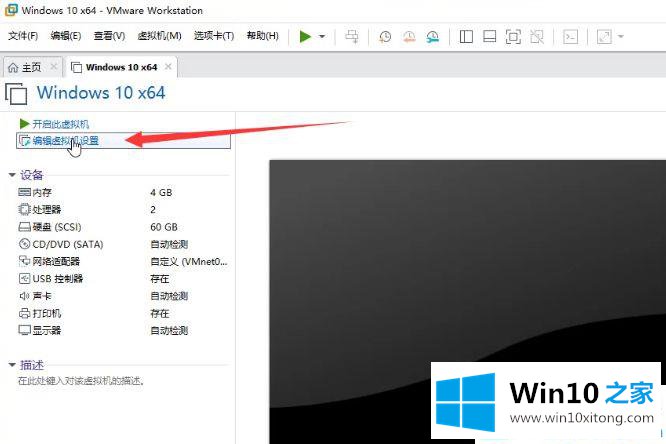
第二步:进入虚拟机设置界面,切换到【硬件】选项,点击下面的【USB控制器】,勾选最右边的【与虚拟机共享蓝牙设备】。最后,点击确定保存。
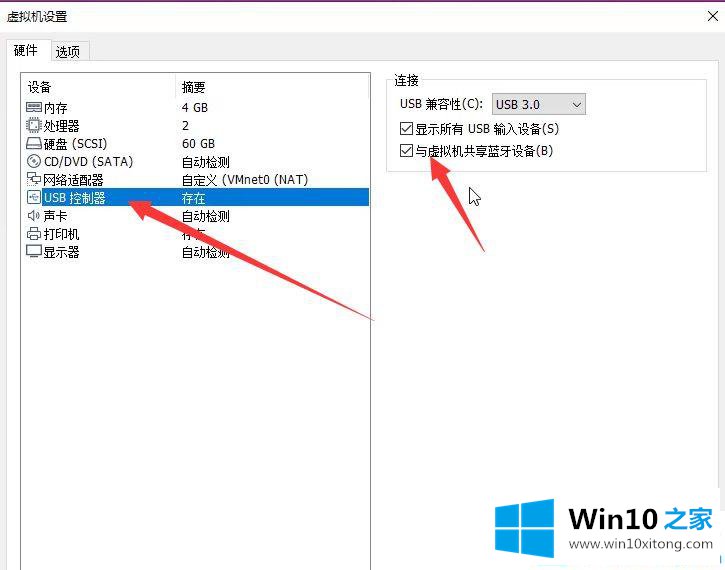
看了Win10 Home关于如何与虚拟机共享蓝牙的介绍,是不是很简单?朋友们,快来试试吧!
我们再来回顾一下以上文章中说的内容,就是关于win10系统怎么和虚拟机共享蓝牙的操作措施,相信这篇文章可以帮助到大家,谢谢。